Файл формата MXF создается камерами, компьютерами, видеомагнитофонами и другими устройствами и обычно используется в качестве цифрового эквивалента видеокассет. Для воспроизведения этих файлов в вашей системе вам потребуется совместимый проигрыватель. Эта статья поможет вам подробно узнать об этом формате, программах, которые могут открывать и воспроизводить файл, и способах конвертирования MXF в MP4.
Как воспроизвести и конвертировать файл MXF?
Попробуйте UniConverter бесплатно прямо сейчас - Воспроизводите и конвертируйте файлы формата MXF без особых усилий.
Часть 1. Что такое файл MXF
Файл MXF, обозначающий формат обмена материалами, представляет собой контейнерный формат, разработанный Обществом инженеров кино и телевидения. Формат содержит видео, аудио и метаданные и используется для удобного обмена и оптимизации видео между различными приложениями, оборудованием, серверами и видеокамерами. Для воспроизведения файла MXF в вашей системе или на любом другом устройстве должен присутствовать совместимый кодек.
Для воспроизведения файла MXF в вашей системе или на любом другом устройстве должен присутствовать совместимый кодек.
Часть 2. Рекомендуемые 3 лучших бесплатных MXF-плеера
Для открытия и воспроизведения формата MXF необходим совместимый проигрыватель, и ниже мы составили краткий список лучших в этой категории.
1. Лучший проигрыватель MXF - Бесплатное воспроизведение файлов MXF на Mac / PC - Uniconverter Free MXF Player
Одним из лучших инструментов для воспроизведения MXF, а также всех других видео- и аудиофайлов в высоком качестве является Wondershare UniConverter. Встроенный проигрыватель этого универсального программного обеспечения является бесплатным и позволяет воспроизводить ваши видео без проблем. Доступно для скачивания в Windows и Mac, вы даже можете создать список воспроизведения с помощью этого инструмента, а также поддерживаются различные параметры воспроизведения, такие как настройка скорости видео, громкости, полноэкранного режима, экрана захвата, субтитров и многого другого.
Шаги для воспроизведения файла MXF с помощью Wondershare UniConverter

Шаг 1 Запустите проигрыватель Wondershare UniConverter
Скачайте, установите и откройте программное обеспечение в вашей системе Windows или Mac и в главном интерфейсе выберите вкладку проигрыватель, расположенную слева.
Как воспроизвести и конвертировать файл MXF?
Попробуйте UniConverter бесплатно прямо сейчас - воспроизводите и конвертируйте файлы формата MXF без особых усилий.
Шаг 2 Добавьте видео в формате MXF
Затем нажмите на кнопку "Открыть файл" или нажмите на значок "Добавить файлы", чтобы просмотреть и импортировать файл MXF в вашей системе. Вы даже можете перетаскивать файлы в интерфейс, а для создания списка воспроизведения в программное обеспечение можно добавить несколько файлов.
Шаг 3 Выберите параметры воспроизведения и воспроизведите файл MXF
Добавленные видеоролики появятся в интерфейсе, и при необходимости их последовательность также можно изменить простым перетаскиванием. Вы даже можете выбрать и удалить ненужные файлы.
Выберите параметры воспроизведения, такие как скорость видео, громкость, полноэкранный режим, субтитры и другие, используя соответствующие значки. Наконец, нажмите на значок воспроизведения, чтобы начать воспроизведение вашего видео с выбранными настройками.
Wondershare UniConverter — универсальный видеоинструмент для Windows и Mac.
Редактируйте видео на Mac, обрезая, добавляя эффекты и субтитры.
Конвертируйте видео в любой формат со скоростью в 90 раз большей.
Сжимайте ваши видео или аудиофайлы без потери качества.
Отличный интеллектуальный триммер для автоматической обрезки и разделения видео.
Отличный редактор субтитров с поддержкой искусственного интеллекта для автоматического добавления субтитров к вашим обучающим видео.
Загружайте любое онлайн-видео для обучения с более чем 10 000 платформ и сайтов.
2. Лучший проигрыватель MXF - Бесплатное воспроизведение файлов MXF на Mac / PC - 5KPlayer
5KPlayer - это еще один предлагаемый инструмент, который можно использовать для воспроизведения ваших MXF-файлов на Mac и ПК. Этот универсальный бесплатный медиаплеер поддерживает воспроизведение видео высокого качества, включая 4K, 1080p, 360-градусные видеоролики и многое другое. Интерфейс программы прост и удобен в использовании, а также поддерживает множество дополнительных функций, таких как загрузка видео, потоковая передача аудио и видео с использованием Airplay и DLNA, субтитры и многое другое.
3. Бесплатный проигрыватель MXF-Воспроизведение видео в формате MXF на Mac / PC - MX Player
MX Player - еще один широко используемый инструмент для воспроизведения файлов формата MXF в вашей системе Windows и Mac. С помощью программного обеспечения файлы формата MXF, записанные Canon, JVC, Sony и другими устройствами, могут воспроизводиться плавно, без каких-либо проблем. В дополнение к воспроизведению видео, программное обеспечение также можно использовать для других функций, таких как преобразование видео, редактирование, добавление эффектов, добавление водяных знаков и многое другое. Помимо MXF, можно воспроизводить видео во всех других популярных форматах, таких как MOV, M2TS, WMV и других.
Часть 3. 5 способов конвертировать MXF в MP4
Существует всего несколько проигрывателей, которые могут открывать и воспроизводить файлы формата MXF, что делает их доступ ограниченным. Таким образом, для воспроизведения файлов формата MXF на других устройствах, обмена ими на разных платформах или редактирования их с помощью программного обеспечения наилучшим вариантом является преобразование видео в более популярный формат, такой как MP4. Этот процесс преобразования файлов можно выполнить с помощью хорошего конвертера. Ниже мы составили краткий список лучших настольных и онлайн-инструментов для преобразования MXF в MP4.
Конвертируйте MXF в MP4 на рабочем столе [2 настольных инструмента]
Инструменты для настольных компьютеров, загруженные и установленные в вашей системе, готовы без проблем помочь вам с преобразованием и другими задачами. Ознакомьтесь с лучшими инструментами в категории ниже.
1. Использование UniConverter MXF Converter
Когда дело доходит до преобразования видео без потери качества, Wondershare UniConverter работает как лучшее программное обеспечение. Совместимое с Windows и Mac, это превосходное программное обеспечение поддерживает более 1000 форматов и устройств, чтобы удовлетворить все ваши потребности в преобразовании файлов.
Ключевые особенности программного обеспечения
- Поддерживается более 1000 форматов и устройств для преобразования файлов, включая MXF в MP4.
- Преобразование в высоком качестве без потерь с поддержкой пакетной обработки.
- Высокоскоростное преобразование.
- Встроенный редактор для настройки видео с помощью таких функций, как обрезка, кадрирование, вырезка и многое другое.
- Простой и удобный интерфейс.
- Позволяет настраивать несколько параметров файла, таких как разрешение, скорость передачи данных, качество и многое другое.
- Дополнительные функции программного обеспечения включают загрузку видео, запись с экрана, объединение, редактирование субтитров, преобразование изображений, создание GIF, сжатие, встроенный проигрыватель, запись DVD и многое другое.
- Программное обеспечение совместимо с Windows и Mac.
Шаг для преобразования MXF в MP4 с помощью Wondershare UniConverter
Шаг 1. Запустите Wondershare MXF converter и добавьте файлы
Откройте программу и выберите вкладку Конвертер в главном интерфейсе. Чтобы просмотреть и импортировать локальные файлы, нажмите на знак + или значок добавления файлов. Можно добавить несколько файлов для пакетной обработки.

Шаг 2. Выберите MP4 в качестве целевого формата
После добавления всех файлов откройте выпадающее меню в разделе Выходной формат в левом нижнем углу. Выберите MP4 из списка видео. Сохраните разрешение в качестве исходного файла или выберите один из вариантов.

Шаг 3. Конвертируйте MXF в MP4
Вкладка "Местоположение файла" позволит вам выбрать системную папку для сохранения преобразованных файлов. Нажмите на кнопку "Запустить все", чтобы начать процесс преобразования файлов.
Когда процесс будет завершен, проверьте обработанные файлы на вкладке "Готово" в интерфейсе.

2. Использование VLC
VLC Media Player - это широко используемый медиаплеер, который может воспроизводить видео практически во всех популярных форматах. Этот бесплатный проигрыватель с открытым исходным кодом в дополнение к воспроизведению видео поддерживает и другие функции, включая преобразование видео, настройку и многое другое. Благодаря кроссплатформенной поддержке приложение player позволит вам конвертировать ваши файлы формата MXF в MP4.
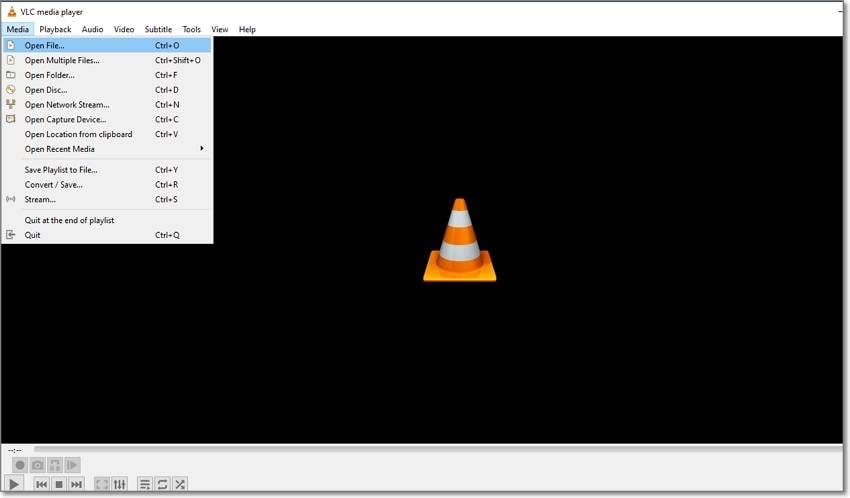
Шаги по преобразованию файлов формата MXF в MP4 с помощью медиаплеера VLC
Шаг 1. Откройте VLC в вашей системе и откройте Media > Конвертировать/сохранить.
Шаг 2. Откроется всплывающее окно Open Media, в котором нажмите на кнопку +Добавить на вкладке Файл, чтобы просмотреть и добавить файл MXF.
Шаг 3. После добавления файла нажмите на кнопку Конвертировать/сохранить в нижней части всплывающего окна.
Шаг 4. Теперь откроется новое окно исходного кода. Здесь, в разделе "Настройки", выберите целевой формат MP4 из выпадающего меню "Профиль".
Шаг 5. Далее нажмите кнопку "Обзор" в разделе "Назначение", чтобы выбрать системную папку для сохранения преобразованного файла. Наконец, нажмите на кнопку "Пуск", чтобы продолжить процесс преобразования.
Конвертируйте MXF в MP4 онлайн [ 3 онлайн-инструмента]
Существует множество онлайн-инструментов для преобразования MXF в MP4. Это простые в использовании браузерные программы, которые не требуют загрузки или установки программного обеспечения. Ознакомьтесь с тремя популярными онлайн-инструментами ниже.
#1 Конвертер MXF в MP4 - CloudConvert
Используя этот инструмент в вашей локальной системе, можно добавить Google Диск, Dropbox, OneDrive и URL. Интерфейс прост, и инструмент поддерживает преобразование во все ключевые форматы. При необходимости вы даже можете настроить основные параметры файла, такие как разрешение, битрейт, частота кадров и другие. При необходимости вы даже можете обрезать файл и изменить аудиокодеки.

Шаги для преобразования MXF в MP4 с помощью CloudConvert
Шаг 1. Откройте https://cloudconvert.com/ и нажмите "Выбрать файл", чтобы добавить файл MXF.
Шаг 2. В разделе Конвертировать в выберите MP4 из списка видео.
Шаг 3. Используйте значок настроек, чтобы при необходимости изменить параметры файла.
Шаг 4. Наконец, нажмите кнопку "Пуск", чтобы начать преобразование.
#2 Конвертер MXF в MP4 - FreeConvert.com
С помощью этого инструмента на базе браузера файлы объемом до 1 ГБ из системы, Google Диска или URL-адреса могут быть добавлены в программу для преобразования. Поддерживаются популярные видео- и аудиоформаты для конвертации, и вы даже можете изменить кодек файла, соотношение сторон, размер и другие параметры. Преобразованные файлы можно сохранить в локальной системе или облачном хранилище.

Шаги для конвертации с помощью FreeConvert
Шаг 1. Запустите https://www.freeconvert.com/ и нажмите "Выбрать файлы", чтобы просмотреть и добавить видео в формате MXF.
Шаг 2. После добавления файла выберите MP4 на вкладке "Вывод". Нажмите на шестеренку "Настройки", чтобы
настроить параметры файла.
Шаг 3. Наконец, нажмите на кнопку Конвертировать в MP4, чтобы начать процесс конвертации.
#3 Конвертируйте MXF в MP4 (бесплатно и онлайн) - FreeFileConvert
Это простой в использовании онлайн-инструмент, который позволяет конвертировать MXF в MP4 и другие популярные форматы. Инструмент позволяет добавлять до 5 файлов одновременно общим размером 300 МБ. После завершения преобразования обработанные файлы можно сохранить в локальной системе.

Шаги для преобразования с помощью онлайн-программы FreeFileConvert
Шаг 1. Запустите https://www.freefileconvert.com/ и нажмите на кнопку Выбрать файл, чтобы добавить файл MXF.
Шаг 2. В разделе Формат вывода выберите MP4 из списка поддерживаемых.
Шаг 3. Нажмите на кнопку Конвертировать, чтобы начать процесс конвертации.
Часть 4. Часто задаваемые вопросы о формате MXF
1. Как открыть файлы MXF на Mac?
Чтобы открыть файл MXF в вашей системе Mac, необходим совместимый проигрыватель. Wondershare UniConverter - один из лучших вариантов, поскольку программное обеспечение, помимо воспроизведения ваших файлов, может выполнять несколько других задач. VLC Media player также является хорошим проигрывателем для воспроизведения файлов формата MXF на вашем Mac.
2. Как конвертировать MXF в MP3?
MXF в MP3 можно конвертировать с помощью Wondershare UniConverter. Программное обеспечение простое в использовании и поддерживает конвертацию во множество форматов. Вы даже можете выбрать качество MP3-файла с помощью программного обеспечения.
3. Что лучше MXF или MP4?
MXF и MP4 являются контейнерными форматами. С точки зрения совместимости, MP4 является лучшим выбором, чем MXF, в то время как когда дело доходит до подробного и избыточного формата, предпочтительным выбором будет MXF, поскольку его можно легко восстановить. В зависимости от ваших требований можно сделать выбор между MXF и MP4.
4. Могу ли я загружать файлы в формате MXF на YouTube?
Нет, вы не можете загружать файлы MXF на YouTube, поскольку этот формат отсутствует в списке поддерживаемых форматов, которые могут быть загружены на платформу.
5. Может ли проигрыватель Windows Media воспроизводить файлы MXF?
Нет, проигрыватель Windows Media не может воспроизводить файлы формата MXF, поскольку этот формат не поддерживается приложением player. Вам потребуется установить совместимый пакет кодеков для открытия и воспроизведения файла с помощью приложения проигрывателя.
Как воспроизвести и конвертировать файл MXF?
Попробуйте UniConverter бесплатно прямо сейчас - воспроизводите и конвертируйте файлы формата MXF без особых усилий.
Часть 5. Заключение
Итак, теперь, когда вы знаете о файле MXF, работать с форматом будет легко. Используя совместимый проигрыватель, к файлу можно получить доступ и воспроизводить его, в то время как преобразование в другой обычный формат делает его доступным для более широкого круга устройств и программ. Wondershare UniConverter - отличный инструмент, который можно использовать как для воспроизведения, так и для конвертации. Простое в использовании программное обеспечение совместимо с Windows и Mac.